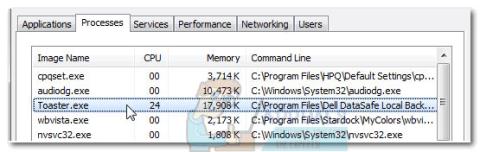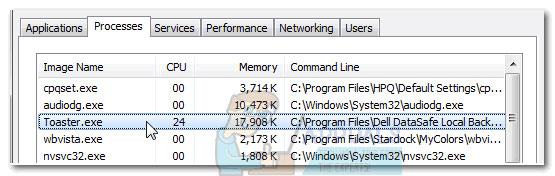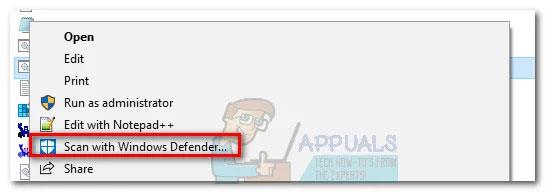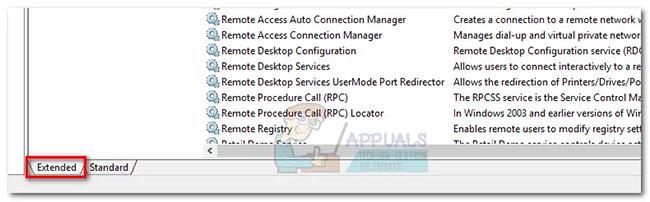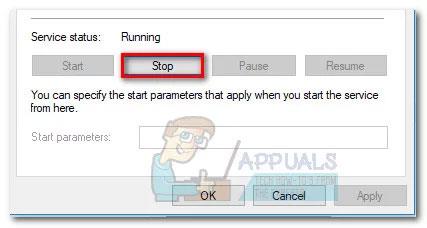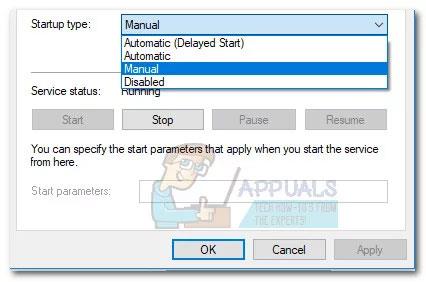Toaster.exe wird in erster Linie als Prozess innerhalb der DataSafe Local Backup-Software von Dell identifiziert, die Teil des SoftThinks Agent-Dienstes ist. Bei der ausführbaren Datei kann es sich jedoch auch um ein Benachrichtigungs-Plugin von WinAmp, Teil von AOL, handeln.
Toaster.exe von DataSafe Local Backup befindet sich standardmäßig unter C:\Programme\Dell DataSafe Local Backup. Der AOL-Prozess (den WinAmp verwendet) befindet sich unter C:\Programme\wanadoo .
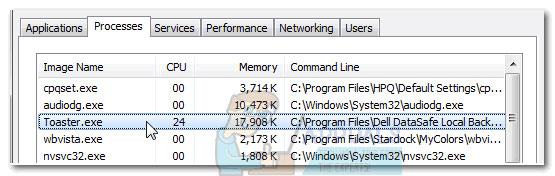
Toaster.exe wird in erster Linie als Prozess identifiziert, der zur DataSafe Local Backup-Software von Dell gehört
Beide Vorkommen von toaster.exe stellen ein potenzielles Sicherheitsrisiko dar – das heißt, sie könnten auf böswillige Weise durch einen Virus verändert und als Tarnung für Sicherheitsscans verwendet werden.
Einige Benutzer bemerkten, dass der DataSafe Local Backup-Prozess automatisch im Task-Manager angezeigt wurde und viele GPU-Ressourcen beanspruchte. Dies kann die Leistung im Spiel auf Geräten mit niedriger bis mittlerer Reichweite verlangsamen. Es gibt auch Situationen, in denen Benutzer häufig auf den Fehler „ Toaster.exe Bad Image “ stoßen.
Was ist DataSafe Local Backup?
DataSafe Local Backup ist die beliebteste Endbenutzersoftware von Dell und ermöglicht zuverlässige Backup- und Wiederherstellungslösungen. Die Software ist in der Lage, Betriebssystemdateien, Treiber, Anwendungen, Benutzereinstellungen und persönliche Datendateien (Musik, Fotos, Videos, Dokumente usw.) zu sichern und wiederherzustellen.
Die Software gilt als sichere Anwendung gegen Datenverlust aufgrund von Virenangriffen, Softwarebeschädigung und Hardwareausfällen. Die Aktivierung dieser Funktion kann auf lange Sicht nützlich sein, vor allem weil Sie damit Ihr Gerät auf die Werkseinstellungen zurücksetzen und gleichzeitig persönliche Daten und Dateien behalten können. Aus diesem Grund ist der Prozess toaster.exe die meiste Zeit geöffnet und empfängt weiterhin Eingaben.
Generelles Problem
Obwohl die Software hinter toaster.exe sicherlich nützlich ist, geht der Prozess häufig mit einem Einfrieren und anderen Verhaltensweisen einher, die die Reaktionsfähigkeit des Systems beeinträchtigen.
Benutzer haben außerdem berichtet, dass, während toaster.exe aktiv ist, das Scrollen mit der Maus deaktiviert ist und das Verschieben von Dateien per Drag & Drop nicht funktioniert.
Mögliche Sicherheitsrisiken
Wenn Sie den Fehler „ Toaster.exe Bad Image “ sehen, handelt es sich höchstwahrscheinlich um ein Symptom einer Malware-Infektion . Bei Windows-Versionen mit den neuesten Sicherheitsupdates ist dies jedoch sehr unwahrscheinlich. Sie können dieses Szenario vermeiden, indem Sie den Task-Manager öffnen ( Strg + Umschalt + Esc ), mit der rechten Maustaste auf toaster.exe klicken und „ Dateispeicherort öffnen“ auswählen . Klicken Sie dann mit der rechten Maustaste auf toaster.exe und wählen Sie „ Mit Windows Defender scannen“ aus .
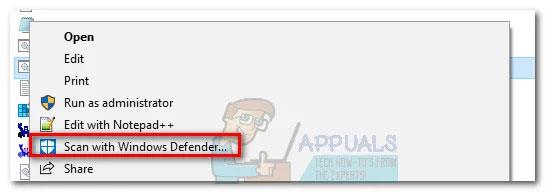
Klicken Sie mit der rechten Maustaste auf toaster.exe und wählen Sie „Mit Windows Defender scannen“.
Darüber hinaus können Sie auch einen leistungsstärkeren Spyware-/Adware-Scanner wie MalwareBytes verwenden, um die Möglichkeit einer Sicherheitsbedrohung auszuschließen.
So deaktivieren Sie toaster.exe (DataSafe Local Backup)
Wenn Sie feststellen, dass DataSafe Local Backup Ihren PC verlangsamt oder Sie häufig die Fehlermeldung „ Toaster.exe Bad Image “ erhalten, wird das Problem normalerweise durch Deaktivieren des Dienstes behoben. Hier ist eine Kurzanleitung dazu:
1. Drücken Sie die Windows-Taste + R, um den Befehl „Ausführen“ zu öffnen. Geben Sie „services.msc“ ein und drücken Sie die Eingabetaste , um das Fenster „Dienste“ zu öffnen .
2. Scrollen Sie zum unteren Rand des Bildschirms „Dienste“ und stellen Sie sicher, dass die Registerkarte „Erweitert“ aktiv ist.
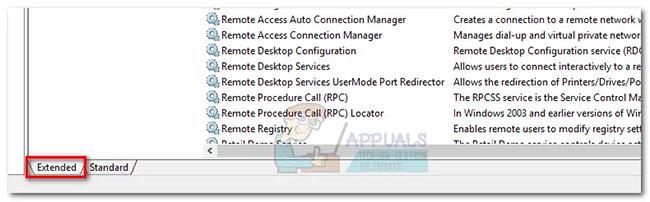
Stellen Sie sicher, dass die Registerkarte „Erweitert“ aktiv ist
3. Scrollen Sie nach unten durch die Dienste, bis Sie einen Dienst namens SoftThinks Agent Service finden. Klicken Sie mit der rechten Maustaste darauf und wählen Sie Eigenschaften.
4. Aktivieren Sie im Eigenschaftenfenster die Registerkarte „ Allgemein“ und klicken Sie auf die Schaltfläche „Stopp“.
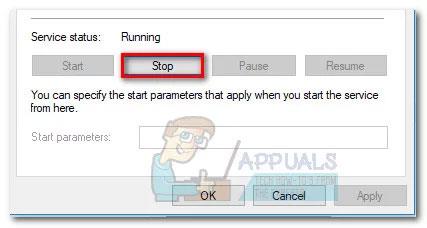
Aktivieren Sie die Registerkarte „Allgemein“ und klicken Sie auf die Schaltfläche „Stopp“.
5. Nachdem der Dienst beendet wurde, verwenden Sie das Dropdown-Menü neben „ Starttyp“, um das Verhalten auf „Manuell“ festzulegen , und drücken Sie zur Bestätigung auf „Übernehmen “.
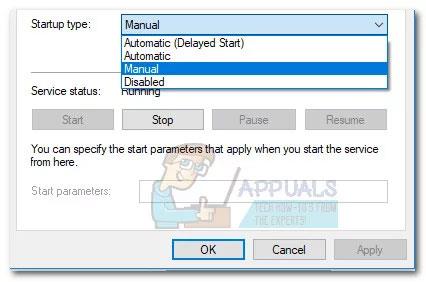
Verwenden Sie das Dropdown-Menü neben „Starttyp“, um das Verhalten auf „Manuell“ festzulegen, und klicken Sie auf „Übernehmen“.